Быстрый доступ к средству устранения неполадок в Windows 11 и 10

Введение
Windows 11 и Windows 10 содержат набор встроенных средств устранения неполадок для Bluetooth, сети, Windows Update, звука, принтеров, видео и приложений Магазина Microsoft. Эти инструменты автоматически диагностируют распространённые проблемы и предлагают или применяют исправления.
Если вы часто используете эти средства, создание ярлыков экономит время: не нужно каждый раз искать нужный элемент в «Параметрах» или Панели управления. В этой статье подробно описано, как добавить ярлыки для общего applet «Устранение неполадок», для отдельных диагностических пакетов, закрепить их в меню «Пуск» и на панели задач, назначить сочетания клавиш и добавить подменю в контекстное меню рабочего стола.
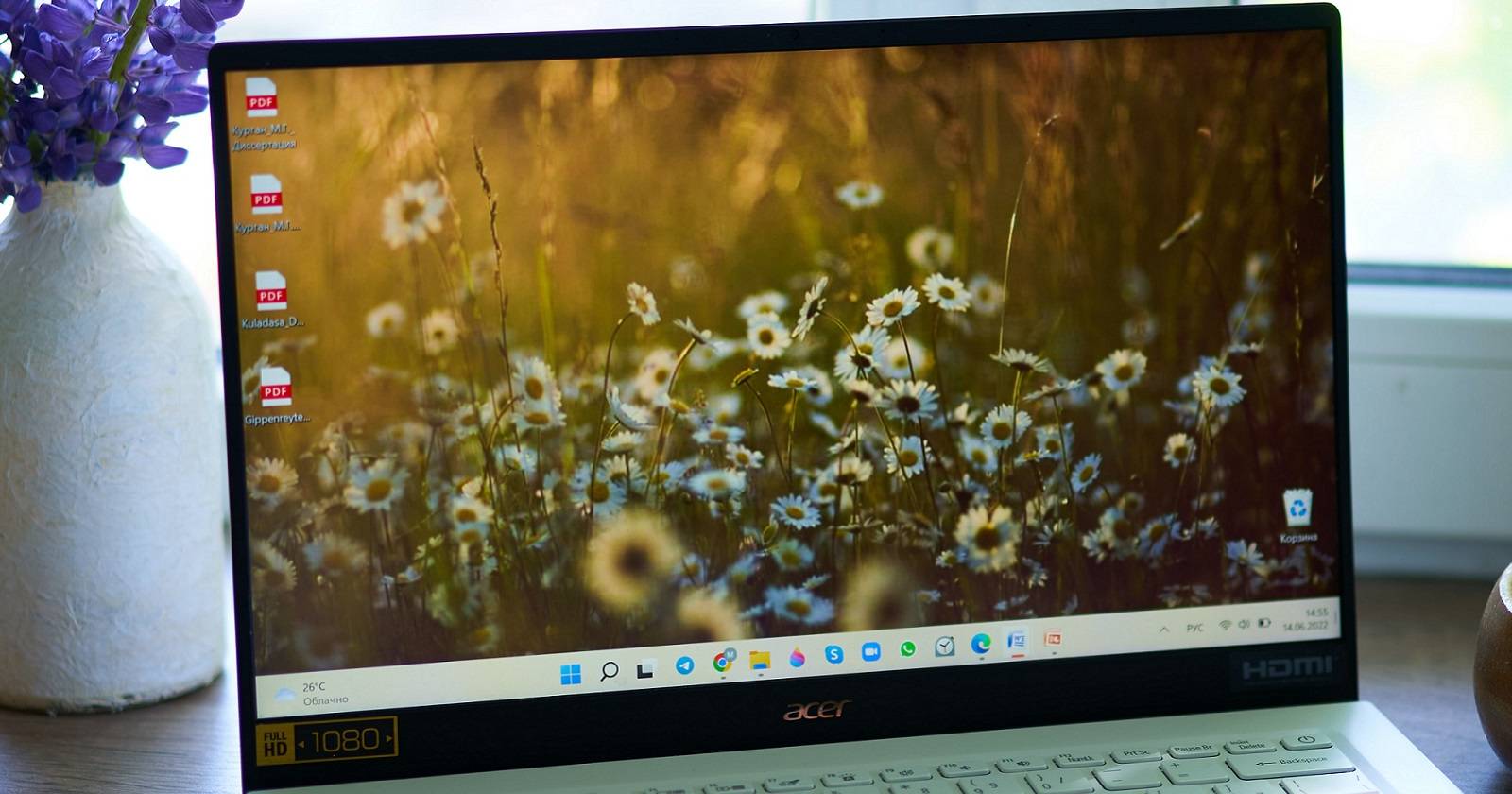
Что такое «апплет устранения неполадок» (определение в одну строку)
Апплет устранения неполадок — это классический раздел Панели управления, который содержит набор готовых диагностических пакетов для различных категорий аппаратного и программного обеспечения.
Когда это полезно
- Вы системный администратор или техническая поддержка и часто запускаете разные диагностические утилиты.
- У вас медленный доступ к нужному разделу через «Параметры».
- Вы хотите единообразную точку доступа к инструментам на нескольких рабочих местах.
Как создать ярлык на рабочем столе для открытия классического апплета устранения неполадок
Большинство пользователей заходят через «Параметры», но в Панели управления у классического applet чаще больше диагностических пакетов. Создание ярлыка на рабочем столе ускорит доступ ко всем этим инструментам.
Пошаговая инструкция:
- На рабочем столе щёлкните правой кнопкой мыши по пустому месту и выберите «Создать» (New).
- В меню выберите пункт Ярлык (Shortcut).
- В поле «Укажите расположение объекта» введите следующую команду:
explorer shell:::{C58C4893-3BE0-4B45-ABB5-A63E4B8C8651}- Нажмите Далее (Next).
- Укажите имя ярлыка, например: Апплет устранения неполадок или Troubleshooting Applet.
- Нажмите Готово (Finish).
Теперь двойной щелчок по ярлыку откроет классическую страницу Устранения неполадок в Панели управления. Там доступны категории: «Программы», «Оборудование и звук», «Сеть и интернет», «Система и безопасность», а также ссылка «Просмотр всех категорий» для полного списка средств.
Совет: стандартная иконка ярлыка будет такой же, как у проводника. Если хотите другой вид — измените иконку через Свойства → Сменить значок.
Как закрепить ярлык на панели задач и в меню «Пуск»
Ярлык, созданный на рабочем столе, легко превратить в плитку меню «Пуск» или элемент панели задач.
- Щёлкните правой кнопкой по ярлыку «Апплет устранения неполадок».
- В Windows 11 выберите «Показать дополнительные параметры» (Show more options), чтобы открыть классическое контекстное меню.
- Для панели задач выберите Закрепить на панели задач (Pin to taskbar).
- Для меню «Пуск» выберите Закрепить в Пуск (Pin to Start).
При необходимости можно удалить ближе к концу: если хотите оставить только закрепление, удалите ярлык с рабочего стола (правый клик → Удалить).
Как назначить горячую клавишу для ярлыка устранения неполадок
Вы можете назначить сочетание клавиш (например, Ctrl+Alt+T) для быстрого вызова апплета через ярлык.
- Убедитесь, что ярлык находится на рабочем столе.
- Щёлкните правой кнопкой по ярлыку и выберите Свойства (Properties).
- На вкладке «Ярлык» найдите поле Клавиша или Клавиша быстрого вызова (Shortcut key).
- Курсор в этом поле поставлен автоматически — нажмите клавишу, которую хотите использовать вместе с Ctrl+Alt (например, T). В результате получится сочетание Ctrl+Alt+T.
- Нажмите Применить → ОК.
Обратите внимание: сочетание клавиш работает только если ярлык сохраняется на рабочем столе (не в удалённом расположении).
Как создать ярлык для конкретного средства диагностики (msdt.exe /id)
В классическом апплете у каждого средства есть идентификатор (diagnostic_id). Можно создать ярлык, который откроет именно этот диагностический пакет.
Команда для поля «Расположение объекта» в мастере создания ярлыка выглядит так:
msdt.exe /id Ниже — список часто используемых diagnostic_id (вставьте как есть в команду):
msdt.exe /id WindowsUpdateDiagnostic
msdt.exe /id SearchDiagnostic
msdt.exe /id DeviceDiagnostic
msdt.exe /id PrinterDiagnostic
msdt.exe /id NetworkDiagnosticsWeb
msdt.exe /id AudioPlaybackDiagnosticПример: чтобы создать ярлык для устранения проблем с Центром обновления Windows, введите команду msdt.exe /id WindowsUpdateDiagnostic и присвойте ярлыку соответствующее имя (например, «Устранение проблем Windows Update»).
Такие ярлыки работают так же, как общий апплет: их можно закреплять в «Пуск», на панели задач и назначать сочетания клавиш.
Как добавить подменю «Troubleshooters» в контекстное меню рабочего стола
Если хотите открыть инструменты прямо из контекстного меню рабочего стола, можно использовать готовый реестровый скрипт (registry .reg). Это самый быстрый способ, но он предполагает внесение изменений в реестр — заранее сделайте резервную копию.
Пошагово:
- Перейдите на страницу загрузки скрипта «Add Troubleshooters Context Menu» на Softpedia.
- Нажмите Download Now и затем Secure Download (US).
- Откройте Проводник (Win+E), перейдите в папку со скачанным ZIP‑архивом.
- Извлеките файл troubleshooters-context-menu.zip.
- Откройте извлечённую папку и дважды щёлкните файл Add Troubleshooters To Desktop Context Menu.reg.
- Подтвердите внесение изменений в реестр, выбрав Да.
После применения скрипта на рабочем столе при правом щелчке (в Windows 11 — через «Показать дополнительные параметры») появится подменю Troubleshooters с быстрыми ссылками на «Классический апплет», «Все категории» и отдельные разделы.
Если нужно удалить подменю, в той же папке есть скрипт Remove Troubleshooters From Desktop Context Menu.reg — запустите его и подтвердите удаление.
Рекомендации по именованию и организационные практики (мини‑методология)
- Имена ярлыков: используйте префикс «UTL» или «TRB» и ясное описание: «TRB — Windows Update», «UTL — Printer Diagnostic».
- Каталог ярлыков: храните рабочие ярлыки в папке «C:\Tools\Troubleshooters» и создайте для неё ярлык на рабочем столе.
- Резервные копии: экспортируйте список своих *.lnk и рег-файлы в отдельную папку в облаке для быстрого разворачивания.
- Документация: ведите простую таблицу (CSV) с назначением ярлыка, командой, ответственным и датой создания.
Чек‑лист для ролей (role‑based)
- Для системного администратора:
- Создать набор ярлыков для всех ключевых средств (Update, Network, Printer, Device).
- Добавить ярлыки в корпоративный образ системы или в скрипт развёртывания.
- Проверить совместимость с политиками групп (GPO).
- Для специалиста поддержки:
- Назначить сочетания клавиш для быстрого вызова.
- Подготовить шаблон «первых шагов» при звонке клиента (какое средство запускать в какой очередности).
- Для обычного пользователя:
- Создать 2–3 ярлыка для самых частых проблем (звука, сети, принтера).
- Сохранить инструкции по использованию рядом с ярлыками.
Когда эти ярлыки не сработают (примеры и ограничения)
- msdt.exe может не запускаться из‑за политики безопасности в корпоративной среде.
- Если сам диагностический пакет удалён или повреждён, ярлык не откроет полезного результата.
- Для аппаратных проблем на уровне BIOS/UEFI встроенные средства Windows не помогают.
- Некоторые проблемы требуют ручного вмешательства или реинсталляции драйверов; средство диагностики лишь подскажет направление.
Альтернативные подходы
- Использовать PowerShell‑скрипты с набором диагностик и логированием вместо msdt‑ярлыков.
- Применять сторонние утилиты диагностики (например, производитель оборудования) при аппаратных проблемах.
- Развернуть централизованный портал помощи (Service Desk) с ссылками на рекомендации и инструкции.
Критерии приёмки (как проверить корректность настройки)
- Двойной клик по ярлыку на рабочем столе открывает соответствующее средство.
- Ярлык успешно закреплён в «Пуск» и/или на панели задач и запускается оттуда.
- Назначенная горячая клавиша работает при наличии ярлыка на рабочем столе.
- Скрипт для контекстного меню добавил подменю и пункты видимы при правом клике.
Безопасность и конфиденциальность
- Редактирование реестра требует прав администратора — делайте резервную копию реестра перед изменениями.
- Не запускайте .reg и .zip‑архивы из ненадёжных источников.
- Диагностические пакеты могут собирать и отображать сведения о конфигурации системы — будьте осторожны при отправке логов третьим лицам.
- В корпоративной среде проверьте политику безопасности (GPO) перед распространением ярлыков.
Примеры тестовых сценариев (Test cases)
- Создать ярлык для msdt.exe /id WindowsUpdateDiagnostic → убедиться, что окно средства появляется и запускается проверка.
- Назначить Ctrl+Alt+T → нажать сочетание с закрытым Проводником и убедиться, что средство запускается.
- Применить скрипт контекстного меню → проверить появление подменю на рабочем столе, затем запустить скрипт удаления и убедиться, что элемент исчез.
Быстрые советы и эвристики
- Если одно средство не помогает, попробуйте соответствующий diagnostic_id для соседней категории (например, DeviceDiagnostic при проблемах с USB‑устройством).
- Назначая горячие клавиши, избегайте комбинаций, которые уже используются приложениями.
- Собирайте скриншоты результатов диагностики, чтобы ускорить эскалацию.
Итог и рекомендации
Создание ярлыков для классического апплета и отдельных средств устранения неполадок ускоряет поиск и решение распространённых проблем. Для администратора целесообразно включить эти ярлыки в образ системы или в скрипт развёртывания. Для конечного пользователя достаточно 2–3 ярлыков и одного удобного сочетания клавиш.
Краткие шаги, которые можно выполнить за 5 минут:
- Создать ярлык с командой explorer shell:::{C58C4893-3BE0-4B45-ABB5-A63E4B8C8651}
- Создать 1–2 ярлыка с msdt.exe /id для самых частых проблем
- Закрепить в «Пуск» или на панели задач и назначить горячую клавишу
Сводка: Апплет Панели управления остаётся удобным способом быстрого доступа ко многим диагностическим утилитам. Ярлыки, закрепления и сочетания клавиш экономят время и делают реакцию на инциденты быстрее.
Похожие материалы

Herodotus — Android‑троян и защита

Как включить новый Пуск в Windows 11

Панель полей сводной таблицы в Excel — быстрый разбор

Включение нового меню Пуск в Windows 11

Дубликаты Диспетчера задач в Windows 11 — как исправить
